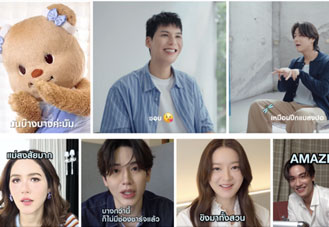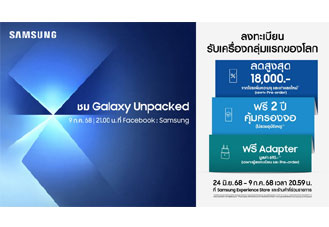Samsung Galaxy Z Flip6 รวมปัญหาที่พบบ่อยและวิธีแก้ไขเบื้องต้น ลองทำดูก่อนส่งศูนย์

แม้ว่า Samsung Galaxy Z Flip6 จะเป็นสมาร์ทโฟนจอพับรุ่นล่าสุดของค่าย และอัปเกรดคุณสมบัติหลาย ๆ อย่างขึ้นมาจากรุ่นก่อน ไม่ว่าจะเป็นในด้านประสิทธิภาพ, แบตเตอรี่ที่ใหญ่ขึ้น และกล้องที่ดียิ่งขึ้น แต่ก็ปฏิเสธไม่ได้ว่ายังคงมีปัญหาการใช้งานบางอย่างที่ผู้ใช้บางรายพบเจอ ซึ่งในบทความนี้เราได้รวบรวมปัญหาจุกจิกที่พบบ่อย และวิธีแก้ไขเบื้องต้นมาฝากครับ
1. ปัญหาฮาร์ดแวร์

อาการที่พบ
- หน้าจอพับด้านในไม่ตอบสนอง หรือแสดงผลผิดปกติ
- ชาร์จด้วยสายไม่เข้า แต่ชาร์จไร้สายได้
- ได้ยินเสียงก๊อกแก๊กขณะพับหรือกางจอ
แนวทางแก้ไขเบื้องต้น
- หากหน้าจอไม่ตอบสนอง : ลองรีเซ็ตเครื่องโดยเข้า Recovery Mode แล้วเลือก “Reboot System Now”
- หากชาร์จไม่เข้า : ตรวจสอบสายชาร์จและอแดปเตอร์ ลองเสียบกับอุปกรณ์อื่น หรือเข้าไปที่ Settings > Battery and Device Care > Diagnostics > Phone Diagnostics แล้วเลือก "Cable Charging" เพื่อตรวจสอบช่องชาร์จ
- เสียงดังจากบานพับ : เสียงที่เกิดขึ้นอาจเกิดจากการเคลื่อนที่ของฟิล์มกันรอย ซึ่งจะค่อย ๆ หายไปเองเมื่อใช้งานไปสักระยะ แต่ถ้าไม่หายหรือมีเสียงอื่น ๆ ควรส่งเครื่องตรวจสอบที่ศูนย์บริการ
อย่างไรก็ตาม หากพบอาการเหล่านี้ควรส่งเครื่องเข้าศูนย์บริการโดยเร็วที่สุดก่อนที่จะหมดประกัน การเปลี่ยนอะไหล่เอง หรือเปลี่ยนกับร้านนอกจะทำให้ประกันขาดทันที
2. แอปค้าง แอปเด้ง และเครื่องรีบูตเอง

อาการที่พบ
- แอปพลิเคชันใช้งานไม่ได้ ค้าง หรือปิดตัวเอง
- เครื่องรีสตาร์ทเองแบบสุ่ม
แนวทางแก้ไขเบื้องต้น
- ลองเข้า Safe Mode (Settings > Advanced Features > Safe Mode) เพื่อดูว่าเป็นปัญหาจากแอปภายนอกหรือไม่ หากเครื่องทำงานได้ปกติ อาจมีแอปบางตัวที่ทำให้เกิดปัญหา ให้ลองลบแอปที่ติดตั้งล่าสุด
- ล้าง Cache Partition ใน Recovery Mode
- ล้างแคชของแอปที่มีปัญหา โดยไปที่ Settings > Apps > (เลือกแอปที่มีปัญหา) > Storage > Clear Cache
3. หน้าจอไม่ดับขณะชาร์จ

อาการที่พบ
- หน้าจอยังคงเปิดอยู่แม้จะกำลังชาร์จ
แนวทางแก้ไขเบื้องต้น
- หากปัญหานี้เกิดขึ้นหลังจากอัปเดตซอฟต์แวร์ ลองเข้า Recovery Mode แล้วเลือก “Wipe Cache Partition”
4. การแจ้งเตือนล่าช้า

อาการที่พบ
- การแจ้งเตือนจากแอป เช่น Line, อีเมล หรือ SMS เด้งช้า
แนวทางแก้ไขเบื้องต้น
- ตรวจสอบว่ามีแอปที่ถูกจำกัดการทำงานในพื้นหลังหรือไม่ โดยไปที่ Settings > Battery and Device Care > Battery > Background Usage Limits แล้วนำแอปที่ต้องการออกจากรายการ “Sleeping” หรือ “Deep Sleeping”
- ตั้งค่าแบตเตอรี่ของแอปที่มีปัญหาเป็น Unrestricted ใน Settings > Apps > (เลือกแอปที่มีปัญหา) > Battery
- ล้างแคชของแอปโดยไปที่ Settings > Apps > (เลือกแอป) > Storage > Clear Cache
5. การแจ้งเตือนบนหน้าจอ Cover Screen ผิดปกติ
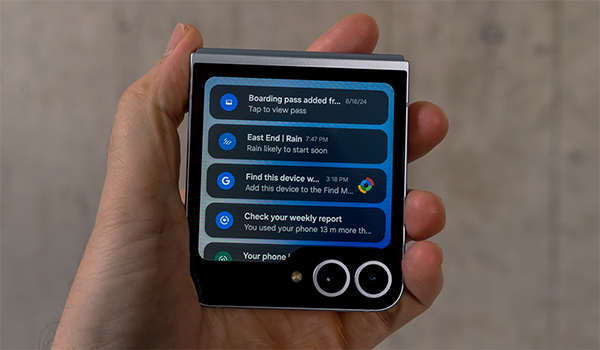
อาการที่พบ
- การแจ้งเตือนบน Cover Screen มีความสว่างต่ำ อ่านยาก
- ข้อความแจ้งเตือนแสดงไม่ครบถ้วน
แนวทางแก้ไขเบื้องต้น
- ดาวน์โหลด Good Lock จาก Galaxy Store และใช้ LockStar module เพื่อปรับความสว่างของ Always-On Display
- ตั้งค่า Notification Pop-up Style เป็น Brief โดยไปที่ Settings > Notifications > Notification Pop-up Style > Edge Lighting Style > Advanced
- หากข้อความแจ้งเตือนแสดงไม่ครบ ลองตั้งค่าตัวเลือก Windows Animation Scale, Transition Animation Scale และ Animator Duration Scale ใน Developer Mode เป็น 0.5x
6. ปัญหาการใช้งาน Android Auto
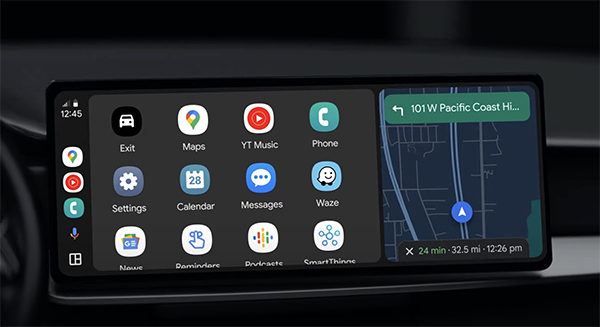
อาการที่พบ
- ไม่มีเสียงนำทางขณะใช้ Google Maps ใน Android Auto
- หน้าจอ Android Auto ค้าง หรือไม่แสดงผล
แนวทางแก้ไขเบื้องต้น
- ไปที่ Settings > Sound and Vibration > Sound Quality and Effects > Equalizer และเลือกเป็น Balanced
- ลอง Force Stop แอป Android Auto โดยไปที่ Settings > Apps > Android Auto > Force Stop
- หากใช้ Android Auto Wireless ให้ลองเชื่อมต่อผ่านสาย USB ก่อน จากนั้นจึงถอดสายแล้วใช้การเชื่อมต่อแบบไร้สาย
การเข้า Recovery Mode บน Galaxy Z Flip6
- ปิดเครื่อง
- กดปุ่ม เพิ่มเสียง และ ปุ่มพาวเวอร์ ค้างไว้
- เมื่อโลโก้ Samsung ปรากฏขึ้น ให้ปล่อยปุ่มพาวเวอร์ แต่ยังคงกดปุ่มเพิ่มเสียงไว้จนเข้าสู่เมนู Recovery
- ใช้ปุ่มเพิ่ม/ลดเสียงเพื่อเลื่อนเลือกเมนู เช่น Reboot System Now, Wipe Cache Partition, Factory Reset, Repair Apps
การเข้า Safe Mode บน Galaxy Z Flip6
- หากเครื่องปิดอยู่ ให้กดปุ่ม พาวเวอร์ + ลดเสียง ค้างไว้จนเครื่องเปิด
- หากเครื่องเปิดอยู่ ให้กดปุ่มพาวเวอร์ค้างไว้ แล้วแตะค้างที่ตัวเลือก “Power Off” จากนั้นเลือก Safe Mode
- เมื่อเข้า Safe Mode ได้ จะมีข้อความ “Safe Mode” ที่มุมซ้ายล่างของหน้าจอ
ปัญหาจุกจิกเป็นเรื่องปกติที่เกิดขึ้นได้กับสมาร์ทโฟนทุกรุ่น ไม่เว้นแม้แต่รุ่นพรีเมียมอย่าง Samsung Galaxy Z Flip6 แต่ทั้งนี้ ใช่ว่าทุกเครื่องจะต้องมีปัญหาเสมอไป และหลายยังสามารถแก้ไขได้ด้วยวิธีที่แนะนำไปข้างต้น อย่างไรก็ตาม หากปัญหายังคงอยู่ แนะนำให้ติดต่อศูนย์บริการของ Samsung เพื่อรับการซ่อมแซมหรือเปลี่ยนเครื่องภายในระยะประกันจะชัวร์ที่สุดครับ
ที่มา : AndroidAuthority
วันที่ : 19/2/2568